|
有时一篇Excel工作表中,会有很多人在上面加入各种各样的批注,这些批注在文档的修订阶段很有用,但当准备打印最终稿时,它们就显得有些多余了,必须全部删除,可问题是即使将它另存为一个新文档,里面的批注也会自动跟随过去,而如果使用右键一个一个去删又显得很麻烦,Excel有没有什么更快的方法呀?答案当然是肯定的,这个问题其实很简单,甚至可以一步清除工作表中的所有批注!步骤如下:
1、首先打开一份待处理工作表,我们会发现里面已经有很多加好的批注了。如图1所示:
 图一加好批注的工作表
2、这时,我们按住Ctrl 键点选或者拉选要清除批注的表格,如果要全部删除则按Ctrl + A键全选当前工作表;
3、然后执行“编辑”菜单→“清除→批注”命令就可以了。如图2所示:
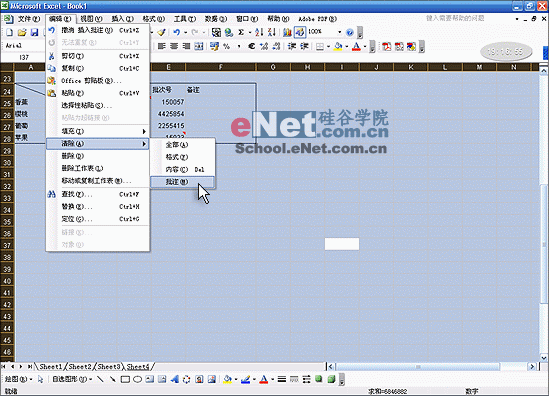 图二 清除工作表中批注后
4) 清除其他工作表中的批注方法和上面讲的一样。 |